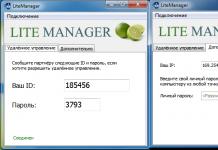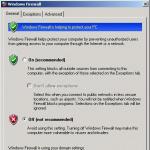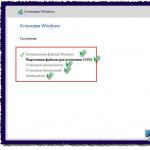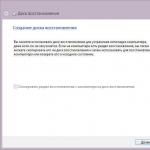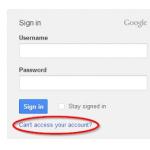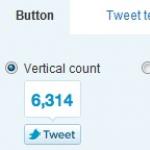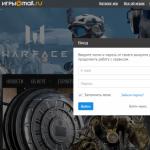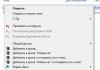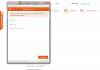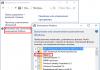Всё больше людей пользуются программой Skype. Её используют как для организации коммерческих конференций, так и для частных целей. Использование Skype становится практически повсеместным. Тем самым ошибки и сбои программы причиняют максимальные неудобства. Одной из распространённых сбоев программы является сообщение о невозможности соединения.
Итак, если при запуске Скайпа, программа проинформировала вас о неудавшейся установке соединения
в первую очередь нужно убедиться в работе интернет-соединения, например, открыть браузер и посетить любой Web-сайт.
В случае когда интернет работает, а Skype по-прежнему отказывается соединяться, необходимо проверить настройки антивируса, файервола и брандмауэра. Для этого, в качестве эксперимента, выключаем эти программы и пробуем войти в Скайп. При удачной попытке запуска, поочерёдным включением программ вычисляем какая именно блокирует доступ к интернету. Затем в настройках этой программы добавляем Skype к исключениям блокировки. Важно помнить, что работа антивирусных (и подобных) программ очень важна и не следует на долгое время оставлять компьютер без их защиты.
Но, бывают случаи когда и отключение антивирусов не помогает. Тогда стоит зайти в меню настройки Skype (пункт «Проблема соединения»):

и выставить настройки подобно приведённым:

Но если на вашем компьютере используется соединение через прокси-сервер требующий авторизации, необходимо внести параметры авторизации сервера.

Ошибка «Не удалось установить соединение» довольно часто становится причиной волнения пользователей. Почему отказывается подключаться к серверу, если еще вчера все было в порядке? Сейчас мы попытаемся это выяснить.
Отсутствие соединения может быть обусловлено несколькими причинами, среди которых, устаревшая версия мессенджера, работа антивируса, брандмауэра или защита в настройках роутера. Дальше рассмотрим каждую в отдельности.
Обновление Skype
Программа Skype довольно часто апгрейдится, но ее основные функции и возможности остаются неизменными. Именно это и является причиной наличия устаревших версий программы на компьютерах пользователей.
Со временем Skype у таких юзеров перестает правильно функционировать, ведь дистрибутив морально устаревает и требует обновления.
В целях устранения ошибки следует полностью удалить Skype с компьютера. Для этого можно использовать специальную программу, например, .
После удаления и перезагрузки компьютера следует зайти на официальный сайт разработчиков и скачать свежую версию Skype.
Потом устанавливаем ее привычным способом и проверяем на работоспособность.
Внесение Skype в исключения брандмауэра
Разнообразие вирусов заставляет пользователей устанавливать против них комплексную защиту. То есть антивирус со встроенным брандмауэром или надежный фаервол.
Иногда брандмауэр воспринимает программу, как подозрительный объект и препятствует ее доступу к сети. Это может провернуть даже встроенный брандмауэр в Windows.
Чтобы проверить, так ли это, попробуйте ненадолго отключить антивирус или встроенный , а затем запустите Skype. Если ошибка больше не возникает, то дело в изрядной защите.
Попробуйте внести программу в список исключений, затем перезагрузите компьютер и проверьте результат.
Если дело в настройках роутера
Если вы используете роутер для интернет-соединения, то следует проверить и его.
Сначала заходим в настройки устройства, затем проверяем, не заблокированы ли какие-либо приложения, программы, не работает ли функция «родительский контроль».
Здесь должно быть чисто, если вы ранее не вносили изменения в настройки.
Дальше заходим в настройки «NAT», открываем порт для Skype, сохраняем изменения и перезагружаем роутер.
После этого следует запустить Skype. Зайти в настройки соединения и прописать числовой код порта для входящих соединений.
Опять же перезагружаем Skype и проверяем результат.
В большинстве случаев ошибка «Не удалось установить соединение» решается первыми двумя способами. А значит, причиной некорректного соединения программы является брандмауэр либо лень пользователя.
Все плотнее интернет входит в нашу жизнь не только как компьютерная сеть для передачи различной информации, но также как средство голосового и видео общения. Для связи через глобальную сеть используются различные клиенты, программы. И одно из самых популярных приложений на сегодняшний день – Skype.
Благодаря которому можно слышать собеседника, передавая аудио сигнал, а также видео через тысячи километров за считанные секунды. Но иногда возникают некоторые технические проблемы, мешающие нормальной работе программы. Их поиск и решение – дело не всегда простое.
Основные причины отсутствия связи
Рассматриваемый клиент является довольно надежным приложением, но зачастую связь может пропадать. Что делать в такой ситуации?
Необходимо проверить самые главные причины, из-за которых связь отсутствует:
- подключение к интернету отсутствует;
- слишком низкая пропускная способность сети;
- неправильная настройка приложения;
- имеются проблемы в аппаратной части компьютера;
- используется устаревшая версия;
- «суперузлы» перегружены.

Фото: Не удалось установить соединение
Чаще всего нет связи в случае, когда отсутствует подключение к интернету. Так как вся работа рассматриваемого клиента основывается именно на взаимодействие с другими компьютерами через глобальную паутину.
Также соединение может отсутствовать по причине слишком маленькой скорости работы линии связи. Проблема может заключаться как в аппаратной части, так и в программной. Либо тариф, на котором предоставляются услуги связи, не подразумевает наличие достаточной скорости для комфортного общения в сети.
Если же интернет есть, но дозвониться до требуемого абонента все также не удаётся, возможно, причина кроется в неправильной настройке программы общения. Может быть неправильно указан порт связи или нечто подобное.
Нормальное общение невозможно также при возникновении неполадок в аппаратной части компьютера. Например, если сломалась видеокамера, микрофон. Или же просто некорректно установлены драйвера.
Более ранние версии не всегда совместимы с более поздними. Могут возникать какие-либо конфликты на программном уровне.
Ещё одной проблемой при установке соединения с другим абонентом может стать перегруженность «supernod-ов» — это своеобразные справочники, к ним обращается клиент при дозвоне. Если одновременно имеется слишком большое количество обращений к одному такому узлу, то связь может отсутствовать.
Видео: Как исправить ошибку
Находим решения
Давайте разберемся, как исправить возникающие неполадки с минимальными затратами времени. Все зависит от причины неисправности.
Если связи нет из-за отсутствия интернет-соединения, то для решения этой проблемы необходимо просто подсоединиться к работающему каналу связи.
То же самое решение можно применить при слишком низкой скорости – возможно, следует сменить тарифный план обслуживания у своего провайдера. Улучшить ситуацию сможет отключение такой функции, как передача изображения – видео «весит» довольно много.
Тем, кто не может запустить клиент из-за возникновения ошибок 1103, 1101 и 1102, необходимо, прежде всего, разобраться с причиной их возникновения. Они обозначают, что Ваш клиент не может соединиться с сервером.
Если интернет работоспособен, то проблема, скорее всего, заключается в файерволе, или же используемом прокси-сервере.
Решение лежит на поверхности, необходимо в файерволе разрешить клиенту:
- пользоваться портами из диапазона 1-65535;
- когда первый пункт невозможно осуществить, следует открыть порт под номером 443. Работать с ним может только версия 0.97 и старше;
- если первые два пункта по каким-либо причинам отпадают, то можно открыть соединение через порт 80.
Выбрать порт для работы в приложении можно в разделе «Настройки»->«соединение».

Если же приложение все равно продолжит выводить сообщение о том, что порт недоступен, необходимо обновить программу или установить её заново.
Обновление программы
Обновить рассматриваемый клиент для общения очень просто:

- для обновления имеющейся версии необходимо нажать кнопку «Download»;
- когда загрузка закончится, нужно нажать на кнопку «обновить».
Возможна настройка автоматического обновления программы:

Включение данной функции позволяет обновлять клиент общения в автоматическом режиме.
Отключаем брандмауэр
При входе или при попытке осуществить дозвон до собеседника могут возникать проблемы из-за неправильно настроенного брандмауэра.
Исправит положение его отключение, сделать это можно следующим образом:

Если же после этой операции будут возникать какие-либо ошибки передачи данных, то с брандмауэром связаны они не будут.
Skype в исключении брандмауэра
Довольно часто случается, что возникает сообщение от skype «нам не удалось установить соединение с сервером загрузки». Это может говорить о наличии конфликта с брандмауэром. Для нормальной работы клиента не обязательно выключать систему защиты, достаточно просто добавить приложение в исключения.
Делается это следующим образом:

Почему не удается установить соединение
Случается, что не запускается Skype, или не удалось установить соединение с его помощью. Решением этой проблемы зачастую является просто удаление приложения с последующей установкой более свежей версии. Причем старую программу необходимо удалить полностью, желательно, при помощи какой-либо специальной «примочки» — CCleaner или другой.

Также установка соединения с сервером может не удаваться по причине закрытия требуемых портов работающим брандмауэром или файерволом.
Выходов из этого положения два:
- добавить в список исключений;
- разрешить использовать необходимые порты.
Проверяем настройки
Залогом нормальной работы рассматриваемой программы является корректная настройка. В первую очередь звука и видео.
Настройку звука можно выполнить как в самой программе, так и через панель управления.

Последний способ более приемлем:
- открываем «панель управления»;
- находим раздел «звуки и аудиоустройства»;
- в открывшемся разделе легко можно отредактировать уровень звука или микрофона.
Настройка видео осуществляется следующим образом:

Проверяем параметры роутера
Часто одной из причин неработоспособности рассматриваемого клиента являются закрытые порты на роутере. Отредактировать данный параметр можно при помощи Web-интерфейса, у каждого роутера он свой.

После ввода логина и пароля, предоставляющих права доступа для редактирования настроек, необходимо посетить страницу Advanced Port Forwarding Rules . Данное окно позволит просмотреть, какие программы, какими портами пользуются. И назначить нужный (порт 80 или 443).

Исправляем ошибки
Большинство не может зайти в программу — клиент из-за различных ошибок, исправив которые, можно добиться нормализации работы.
Чаще всего встречаются два типа ошибок:
- базы данных повреждены;
- запуск второй копии программы не возможен.
В первом случае оптимальным выходом из ситуации является переустановка.
Второй случай более прост, для устранения ошибки можно применить следующие меры:


Чаще всего эти методы разрешения проблем помогают запустить приложение и нормализовать его работу.
Рассматриваемый клиент для общения через интернет обладает множеством достоинств, работа его довольно стабильна. Даже если возникают какие-либо проблемы при создании подключения или настройке, разрешить их чаще всего можно довольно быстро и без затруднений. Именно это и является причиной большой популярности данного сервиса.
Скайп не удалось установить соединение, что делать?
Здравствуйте друзья. В этой статье мы попробуем решить такой часто возникающий вопрос, как - в скайпе не удалось установить соединение.
Уважаемые посетители, сегодня 21.09.2015 произошёл сбой в работе программы скайп по всему миру, как заявили официальные его представители. Поэтому, если ещё у кого-то не работает, то пробуйте советы из статьи, а если не помогает, то следите за новостями в работе программы
Сегодня 22.09.2015 официально по заявлениям разработчиков Skype проблемы с работой программы решены. Поэтому скайп должен начать работать как прежде, если проблемы всё-таки есть, пробуйте удалить и установить заново скайп или скачать портабл версию, в общем в статье ниже всё описано
Ну, вроде проблемы со скайпом по всему миру закончились, но всё равно время от времени он не может установить соединение. Вообще, если нужно узнать, как правильно установить скайп, то читаем статью бесплатная установка скайп . Но перейдём к нашему вопросу.
Сразу отметим, что 90 % случаев почему скайп не может установить соединение вот такие:
- Устаревшая версия skype, которую нужно удалить, а затем установить новую
- Возникают ошибки из-за встроенного или внешнего брандмауэра (файервола) или антивируса , которые просто нужно отключить на время установки программы
- Вирусы и неправильно работающая операционная система Windows
- Если все перечисленные и подробно описанные способы ниже не помогут, то воспользуйтесь портабл версией скайпа, о ней также написано ниже
Обновление скайпа
Начнём с устаревшей версии. Дело в том, что очень часто именно из-за этого, к примеру, или невозможен вход в систему под своим логином и паролем или не получается установить соединение.
В этой ситуации необходимо проверить обновления программы по такому пути: Skype - помощь (вверху, последний пункт меню) - проверить наличие обновлений.

Таким образом, можно получить новую версию и попробовать заново проделать ранние действия, возможно неполадка, которая была, пропадёт.
Удаление скайпа
Если предыдущий способ не помог, то нужно попробовать удалить skype полностью.
Они нужны потому, что в процессе удаления какой-либо программы или утилиты часто остаются их остаточные файлы, которые впоследствии могут мешать работе или установке новой программы.
Также не лишним будет узнать, как можно безопасно и просто почистить систему - очищаем диск С .
И так, для того, чтобы решить немалую часть проблем с соединением скайпа делаем:
- Удаление, как описано выше
- Установка новой версии
- Если второй пункт не помог, то следует скачать портабл (portable) версию скайпа, это версия, которую не нужно устанавливать, а можно сразу запустить
- Настройка firewall (брандмауэр) и антивируса , которые попросту могут блокировать skype
Теперь разберём поближе каждый из пунктов, так мы сможем более подробно разобраться в проблеме — почему не удалось установить соединение skype.
С удалением понятно, лучше постараться удалить правильно, как описано выше, так больше вероятность решения проблемы.
Единственное, что хотелось бы отметить, так это, то, что при удалении скайпа пропадут все переписки. Так, что или скопируйте то, что Вам нужно или следует её сохранить, как сохранить историю сообщений можно посмотреть по представленной выше ссылке.

Установка скайпа
Для того, чтобы установить новую версию программы, следует перейти по этой ссылке (http://www.skype.com/ru/download-skype/skype-for-windows/ скопировать, вставить в адресную строку браузера и нажать ввод) на официальный сайт , для её скачивания. Или в любом поисковике написать - установить скайп.
Как только скачаете, запустите, начнётся установка.
Вирусы и работающая с ошибками Windows, не дают скайпу установить соединение
Если не уверены, есть ли в системе вирусы, то непременно нужно её просканировать и почистить от них. Лучше это делать в безопасном режиме с помощью бесплатной утилиты Dr.WebCureit. Если не знаете, как всё это делается, то или обращайтесь к нам или попросите знакомых.
Плюс, возможно ваша Windows работает неправильно. Причин этому может быть много, начиная от вирусов и заканчивая её приклонным возрастом. Чтобы исключить эту причину, нужно её переустановить и сразу установить хороший антивирус. Опять же, если с этим у вас возникают трудности, то обращайтесь к нам.
Portable версия скайпа
Если при установке произошли неполадки, и установить не удалось, то стоит воспользоваться портабл (portable) версией, то есть той которую не нужно устанавливать, а можно сразу запустить, её нужно только скачать.
Для этого пишем в интернете в поисковике «skype portable скачать».
Предупреждаем, что скачивать, что-то с интернета можно только, тогда, когда у Вас установлен качественный, работающий антивирус .

Настройка firewall (брандмауэра)
Что же до последнего пункта — настройка firewall (брандмауэра) и антивируса , то здесь, стоит посоветовать при установке отключить антивирус, а по завершении включить его.
Также, если у Вас установлен качественный антивирусный продукт, то стоит отключить встроенный firewall (брандмауэр). Это будет вполне безопасно, потому, что надёжный антивирус справиться с этой задачей намного лучше.
Отключаем брандмауэр
Встроенный firewall (брандмауэра) можно отключить по такому пути: «пуск» — «панель управления» — «система и безопасность» — «брандмауэр Windows» — слева будет пункт «включение и отключение брандмауэра Windows» здесь везде нужно выбрать «отключить брандмауэр».
То есть суть в том, чтобы на время установки был отключён, как встроенный, так и внешний защитные программы. Потом можно сразу включить обратно.
Подытожив, скажем, чтобы решить вопрос - в скайпе не удалось установить соединение, следует:
- Обновить или удалить старую версию и поставить новую.
- На время установки отключить защиту против вирусов и встроенный в ОС брандмауэр или же вообще его отключить, если доверяете своему антивирусу.
- Почистить систему от вирусов
На этом всё спасибо за внимание. Надеемся, помогли Вам с вопросом — не удалось установить соединение skype. Вы также можете ознакомиться на этом интернет ресурсе, а также оставить свои комментарии ниже.